edge浏览器翻译成中文选项是灰色的解决方法
时间:2023-10-17 11:30:08作者:极光下载站人气:0
edge浏览器成为大多数小伙伴操作电脑必备的一款浏览器,这款软件不管是在任何方面上都是顶尖的,但是往往也会遇到一些需要进行解决的问题,比如当你需要将其中的一篇网页进行翻译操作,但是发现翻译成中文选项是灰色的,无法进行点击,出现这样的情况是很常见的,比如当你的网页页面已经翻译成了中文之后,那么翻译成中文这个选项就会成为灰色显示,或者就是edge浏览器出现了相应的问题,可以通过清除浏览记录来解决,下方是关于如何使用edge浏览器翻译成中文选项是灰色的怎么办,感兴趣的话可以操作试试。
方法步骤
1.首先,我们需要打开一篇英文网页,然后在页面上会弹出一个自动翻译成中文的窗口,点击翻译按钮。

2.这时翻译之后,如果你想要更改翻译语言,那么当你右键点击网页之后,在页面上即可弹出一个菜单选项,而菜单选项中的【翻译为中文】选项是灰色的。
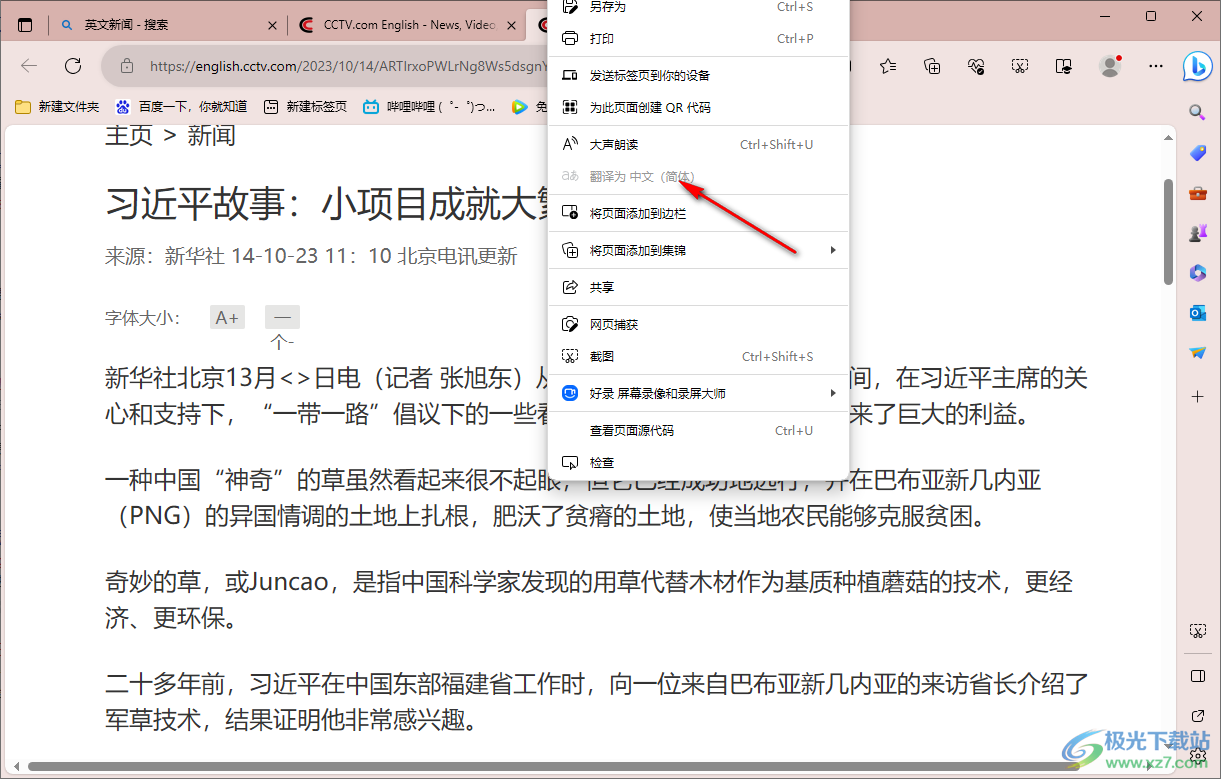
3.这种情况我们是可以直接解决的,直接将鼠标移动到地址栏中的翻译图标的位置点击一下。
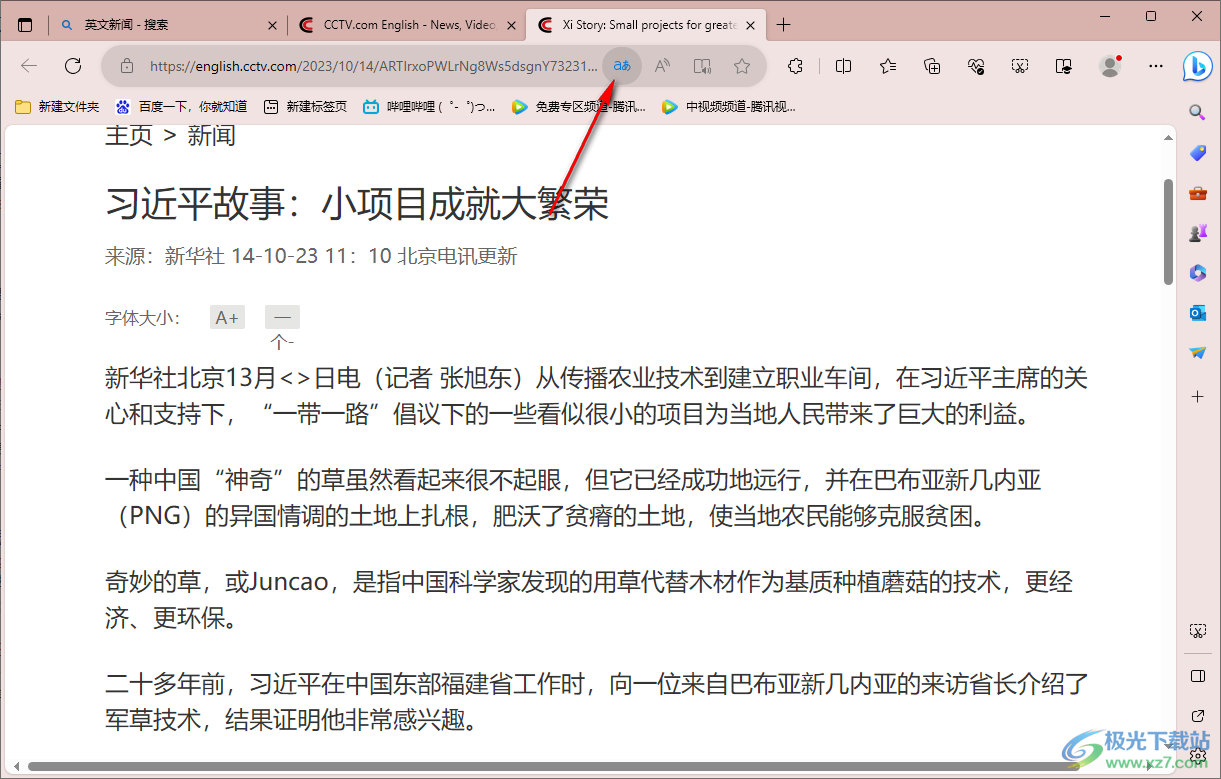
4.随后,即可打开一个窗口,在该窗口中就可以进行设置翻译语言了,如图所示。
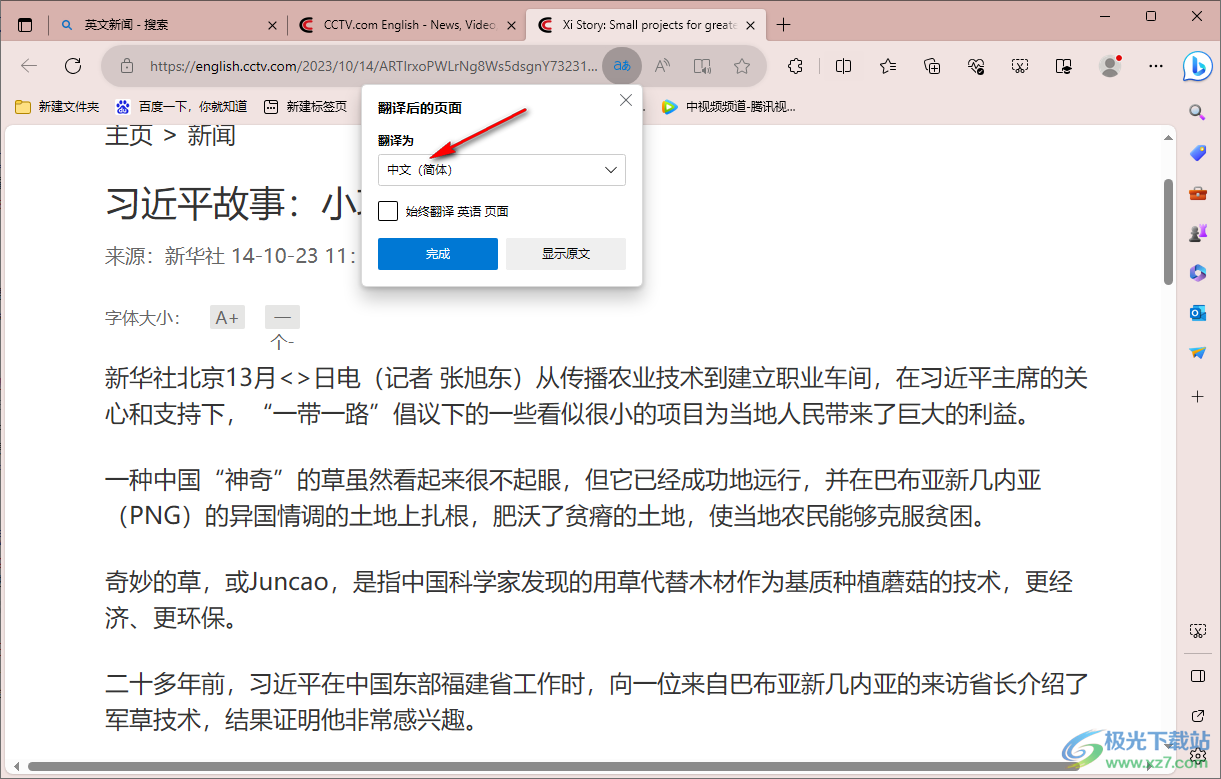
5.如果以上步骤无法解决你的问题,那么直接将鼠标移动到右上角的【三个点】的图标位置进行点击一下,之后点击【设置】进入。
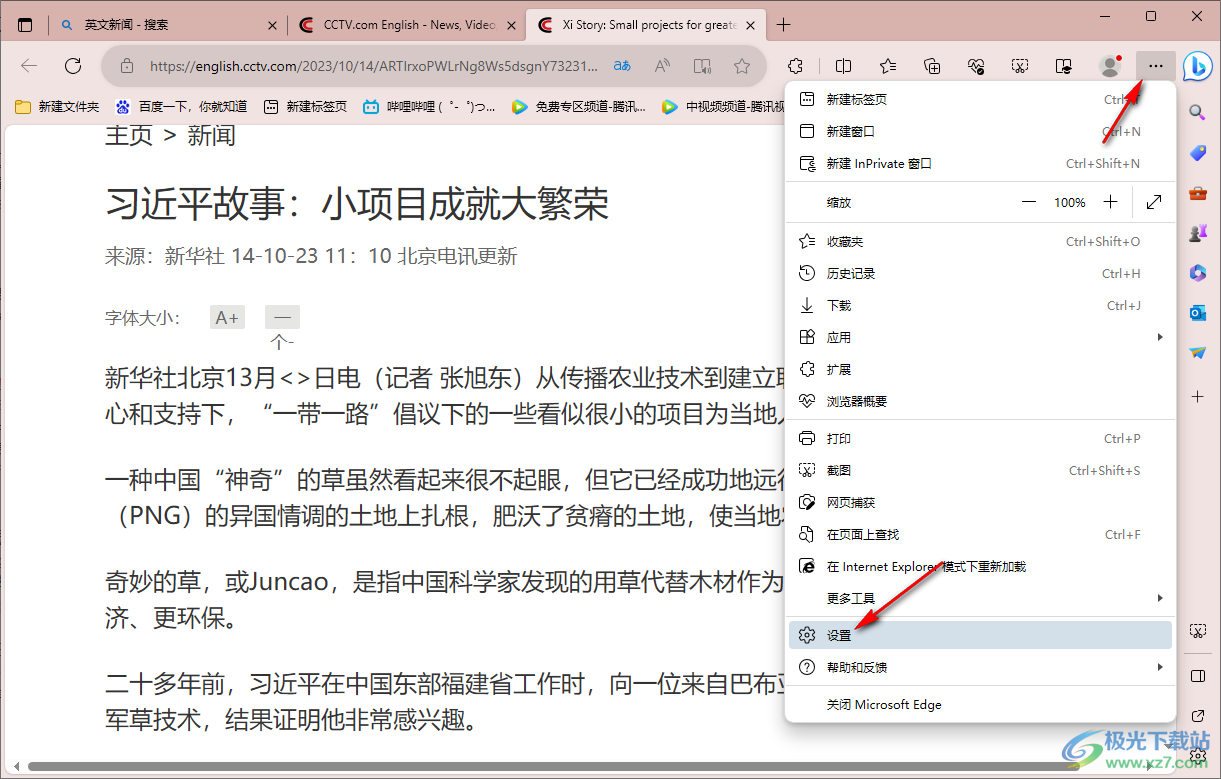
6.随后,在打开窗口中,直接在搜索框中输入【清除】,然后在页面右侧找到【选择要清除的内容】。
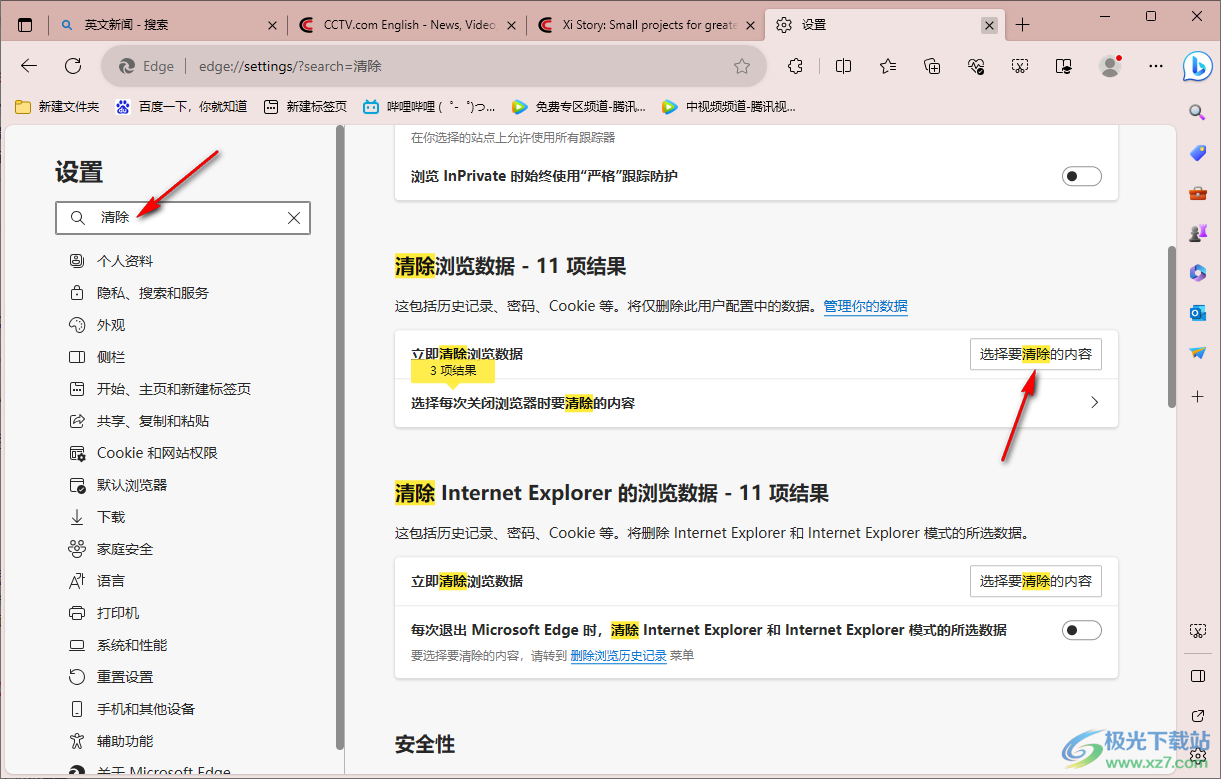
7.在打开的窗口中选择清除的时间,之后勾选相关的选项,点击【立即清除】按钮即可。
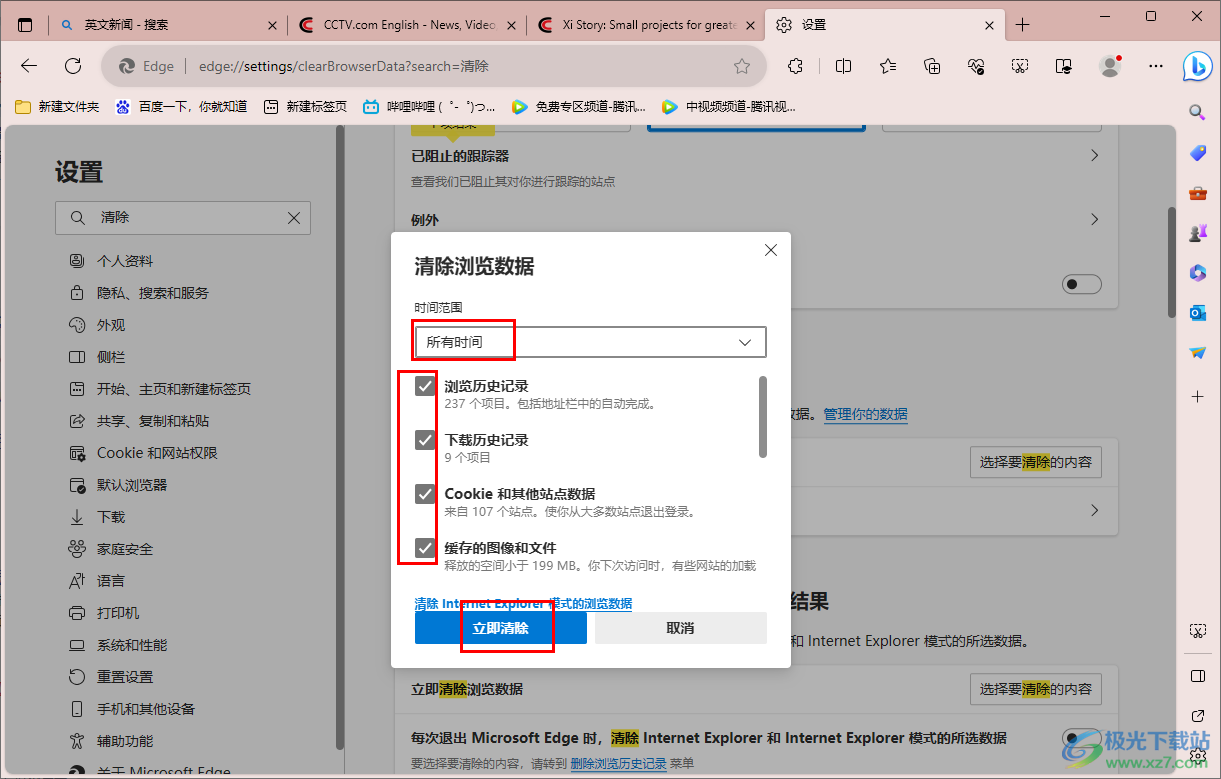
以上就是关于如何使用edge浏览器解决翻译成中文变成灰色的操作方法,相信大家平时也会遇到以上这样的问题,但是也没关系,我们可以通过以上小编分享的方法教程进行操作一下就好了,感兴趣的话可以操作试试。

大小:148 MB版本:v115.0.1901.183 官方电脑版环境:WinAll
- 进入下载

网友评论